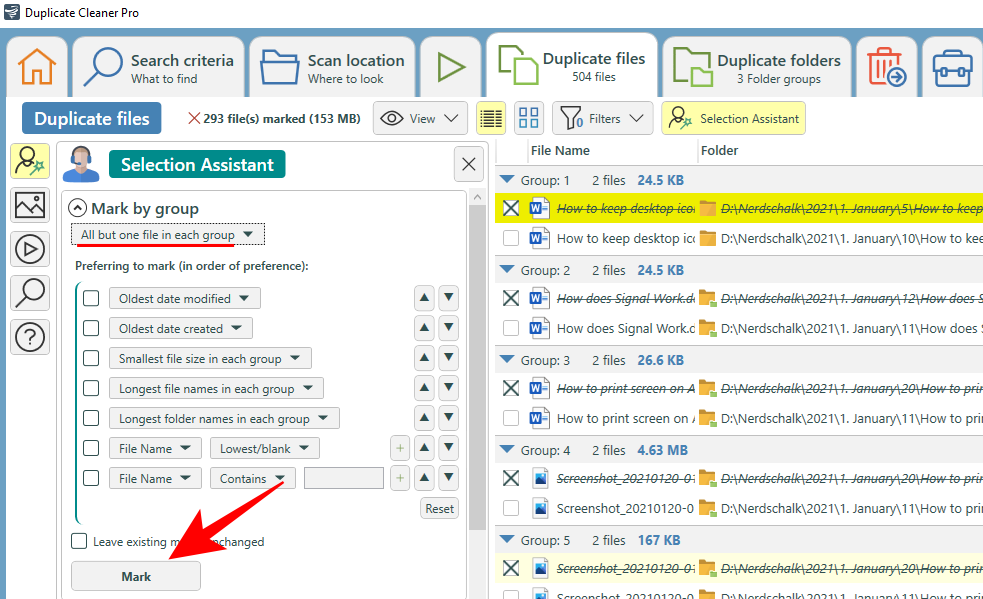A espera finalmente acabou, pessoal! O Windows 11 foi finalmente lançado ao público e agora você pode atualizar seu PC gratuitamente do Windows 10 com uma licença válida. O novo sistema operacional traz várias mudanças, como a capacidade de instalar aplicativos Android, IU de vidro fosco, novo menu Iniciar e muito mais.
Se você deseja atualizar seu PC manualmente, veja como obter o ISO mais recente em seu sistema.
Conteúdo
Como baixar o Windows 11 ISO e instalar o Windows 11 usando o ISO
A Microsoft disponibilizou os arquivos ISO do Windows 11 para download para quem quiser instalar o Windows 11 dessa forma. Bem, não qualquer um . Existem certos requisitos que você (e seu PC) deve atender primeiro.
Relacionado: Como compartilhar arquivos e pastas no Windows 11
Requisitos do Windows 11
- Certifique-se de que você está no Windows 10 v2004 ou superior.
- Certifique-se de atender aos requisitos básicos para instalar o Windows 11 em seu sistema.
- Certifique-se de ter pelo menos 9 GB de espaço livre em disco em seu sistema para que você possa baixar o Windows 11 em seu armazenamento local usando o Assistente.
- Certifique-se de executar o Assistente de Instalação como administrador.
- Processador: 1 GHz ou mais rápido com 2 ou mais núcleos.
- RAM: 4 GB ou superior
- Gráficos: DX12 compatível com driver WDDM 2.0
- Espaço em disco: 64 GB de espaço livre na unidade em que deseja instalar o Windows 11
- Sistema: UEFI, com inicialização segura
- TPM: 2.0 ou superior
- Tela: 720p a 8 bits ou superior
Relacionado: Como verificar o estado da bateria Windows 11
Etapa 1: Baixe o ISO oficial do Windows 11
Para baixar o arquivo ISO oficial do Windows 11, clique no link fornecido abaixo.
Na página, desça até o final e clique em 'Selecionar download' para revelar as opções de download disponíveis.

Selecione 'Windows 11'.

Clique em Baixar agora .
Em seguida, selecione o idioma do produto no menu suspenso e clique em Confirmar .
Na próxima página, você terá o link final. Clique nele para iniciar o download.
Relacionado: Como fazer dual boot do Windows 11 com Windows 10: guia passo a passo
Etapa 2: Instale o ISO oficial do Windows 11 (3 métodos)
Agora que cobrimos todas as bases, é hora de começar a instalação. Existem algumas maneiras de fazer isso.
Método # 1: Instale no mesmo PC com setup.exe
Este método descreve o processo de instalação do Windows 11 do ISO imediatamente para a máquina em que ele foi baixado. Para iniciá-lo, clique duas vezes no arquivo ISO para montá-lo.
Depois de montado, clique duas vezes no arquivo setup.exe dentro dele.

Isso iniciará a instalação imediatamente.

Siga as instruções na tela para continuar a instalar o Windows 11.
Durante a instalação, você verá a janela 'Pronto para instalar'. Clique em Alterar o que manter para decidir o que deseja manter.

Se você quiser fazer uma instalação limpa, selecione 'Nada'. Caso contrário, escolha entre os outros dois, o que for mais adequado às suas necessidades, e continue.

A Instalação pode procurar por novas atualizações antes de realmente começar a instalar o Windows 11.

Continue seguindo as instruções na tela para continuar a concluir a configuração.

Seu PC irá reiniciar algumas vezes durante a instalação do Windows 11.
Método # 2: instalar através de um dispositivo USB (criar mídia de instalação)
Você também pode usar o ISO para criar mídia de instalação para o Windows 11 e usá-lo para instalar em qualquer PC compatível. Veja como fazer isso.
2.1: Crie uma unidade USB inicializável do Windows 11
Primeiro, conecte um dispositivo USB e, em seguida, abra o Explorador de Arquivos ( Windows + E). Clique com o botão direito em seu USB e selecione Formatar .

Com as configurações padrão aplicadas, clique em Iniciar .

Agora que seu dispositivo USB está formatado, você terá que criar uma mídia de instalação nele com o ISO. Para isso, vamos usar a ferramenta Rufus.
Baixar : Rufus
Baixe Rufus e abra-o. Ele deve detectar automaticamente o seu dispositivo USB e mostrá-lo no menu Dispositivo.

Agora, clique em Selecionar para escolher seu arquivo ISO.
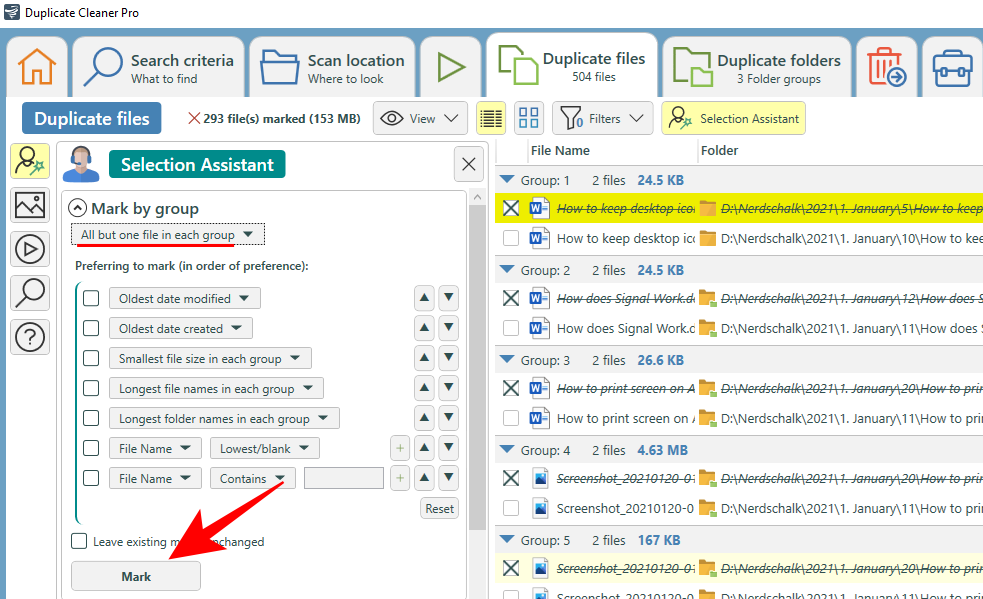
Agora, selecione o arquivo ISO baixado e clique em Abrir .

O arquivo ISO será selecionado no Rufus agora.

Assim que o arquivo ISO for selecionado, Rufus irá atualizar todas as opções de formatação e configurar as opções para você. Tudo que você precisa fazer é clicar em Iniciar .

Quando solicitado, apenas clique em OK .

Rufus agora formatará o USB e copiará o Windows 11 oficial para criar um dispositivo USB inicializável portátil. Assim que o processo for concluído, você verá 'Pronto' conforme mostrado abaixo.

Agora é hora de iniciar o processo de instalação.
2.2: Instale o Windows 11 usando a unidade USB inicializável
Conecte este USB ao computador no qual deseja instalar o Windows 11 e reinicie o PC no modo de inicialização.
Para este processo, primeiro desligue o seu PC. Em seguida, ligue-o novamente e pressione F8 para reiniciar o PC no modo de inicialização.
Quando estiver no modo de inicialização, clique em Usar um dispositivo .

Em seguida, selecione sua unidade USB .

A configuração do Windows 11 deve começar. Clique em Avançar para prosseguir.

Clique em Instalar agora . Insira a chave do produto. Se você não tiver uma, clique em Não tenho uma chave de produto na parte inferior.
Selecione a versão do Windows que deseja instalar e clique em Avançar . Aceite os termos e acordos e clique em Avançar .
Aqui está a escolha novamente - atualizar ou começar do zero. A escolha é sua, mas faremos uma instalação limpa e, portanto, selecionaremos o Custom: Install Windows only .
Selecione sua partição e clique em Avançar .
Agora, é aqui que você obterá a nova experiência de configuração pronta para uso. Selecione seu país e clique em Sim .
Escolha o método de entrada e clique em Sim .
Para começar, o Windows agora permite que você atribua um nome ao seu PC a partir da própria configuração. Digite um nome e clique em Avançar .
Vincule sua conta da Microsoft e clique em Avançar .
Como tal, siga todas as instruções na tela até chegar ao processo final de instalação. Você verá as etapas restantes e os marcadores de porcentagem na parte inferior.
Quando o processo for concluído, seu computador será reiniciado e você terá o Windows 11 em execução no seu PC.
Método # 3: instalar em uma máquina virtual
Even if you’re someone who’s going to wait until the final, stable version of Windows 11 is out, whenever that is, you can still think about using it on a virtual machine to try it out. Now, there are various virtual machine programs out there. But for this guide, we’re using Oracle VM VirtualBox.
Download: Oracle VM VirtualBox
Download and install the VirtualBox and open it. Click on New.

Type in a name for the operating system. Then click on the Version drop-down menu.

Select Windows 10 (64-bit).

Click Next.

Adjust the slider to allocate the amount of RAM for this virtual machine. Then click Next.

Click Create.

Click Next.

Choose Fixed size and click Next.

Enter the size of your virtual hard disk and click Create.

VirtualBox will take a while to create the virtual hard disk. Once the disk is created, click on Settings.

Click on Storage in the left panel. Then, next to Controller: SATA, click on the first CD-ROM icon.

Select the downloaded Win 11 ISO and click Choose.

Click on the Empty slot below.

Then click on the CD/ROM icon next to ‘Optical Drive’, and choose your recently created virtual drive.

Click OK.

Now click on Start.

Your Windows 11 setup will now begin on your virtual machine.

Go through the steps as shown in the previous method and start using your Windows 11.
Frequently asked questions (FAQs):
Here we address a few common queries that people have had ever since the release of the official Windows 11 ISO.
Is the official Windows 11 ISO the latest Windows 11 build?
Yes, this is the latest available version of Windows 11 for end users. The link above will be updated with newer versions as they are released.
Do you still need TPM 2.0 and Secure Boot?
Yes, the infamous system requirements have persisted and you will have to have TPM 2.0 and Secure boot enabled.
When will Windows 11 release?
Windows 11 is already available. You can download the Installation Assistant tool at this link.
Esperamos que você tenha conseguido baixar o ISO oficial do Windows 11 dos canais do Windows Insider e instalá-lo facilmente. Ainda há muitas coisas para serem ativadas no Windows 11, portanto, fique atento às últimas notícias.
RELACIONADO